- 系统
- 教程
- 软件
- 安卓
时间:2021-07-05 来源:u小马 访问:次
根据外媒的报道,微软自家的Surface系列产品将会有将近一半的都无法升级Windows 11系统!据悉,在众多Surface系列产品里,只有5款旧型Surface产品以及目前最新一代的Surface产品可以升级Windows 11系统!今天小编就来为大家介绍一下Surface笔记本升级Win11的方法教程,希望大家会喜欢。
访问:
首先我们找到设置里面Windows预览体验计划,如果我们没有满足Win11的升级条件,系统不会主动推送Win11预览版,并给出下图的提示:
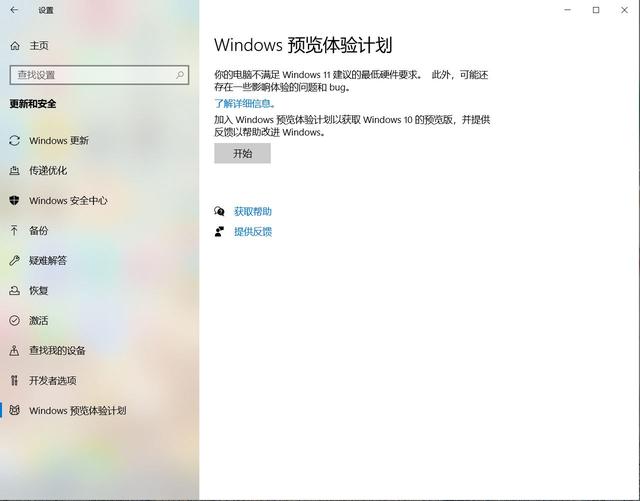
这时候我们需要先加入下方的Windows预览体验计划,登录自己的微软账户后,选择一个win11获取渠道,这里我选择的是DEV渠道:
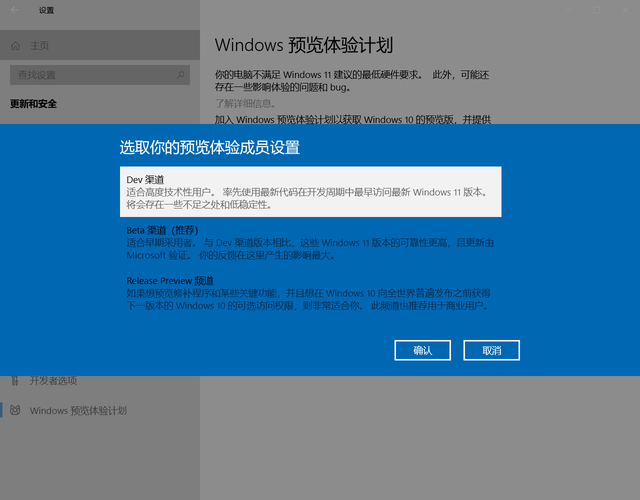
这时候我们在进入Windows更新选项里,检查更新,稍等片刻,系统就会给我们推送Win11预览版啦,下载安装即可~
在安装的过程中,小编遇到了一个小问题,在进度到35%的时候,弹出‘你需要关注的事项’,并且不可以点击下一步!!相信很多小伙伴也会遇到此类问题,那我们应该怎么解决呢?不光Win11,在很多Windows的更新中都会有此类问题,让人摸不着头脑,其实这里的罪魁祸首是一个叫virtualbox的虚拟机,在windows的升级中,电脑不能有任何的虚拟机或者模拟器存在,而这个virtualbox虚拟机,实属虚拟中的流氓,它属于Windows自带的软件,却在电脑管家、控制面板都找不到他的存在,想要彻彻底底的删除它,需要在C盘--Program Files文件夹中搜索virtualbox,删除它所在的文件夹。这时候我们回到Windows安装程序,点击刷新,就可以进入下一步了~
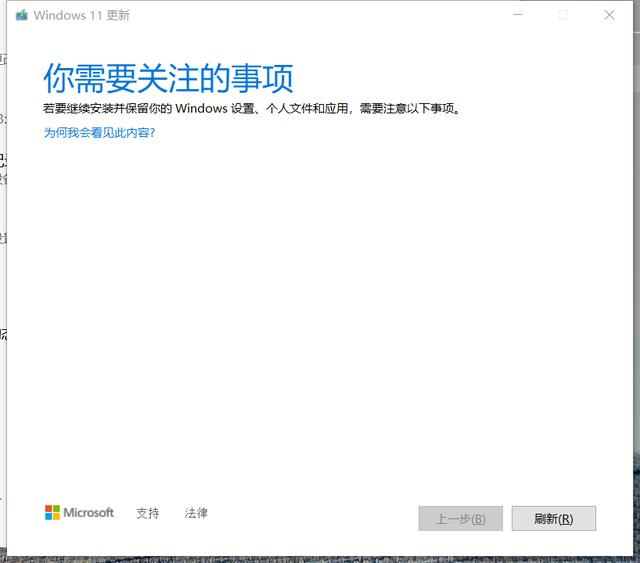
以上介绍的内容就是关于Surface笔记本升级Win11的具体操作方法,不知道大家学会了没有,如果你也遇到了这样的问题的话可以按照小编的方法自己尝试一下,希望可以帮助大家解决问题,谢谢!!!想要了解更多的Windows11技巧请关注u小马~~~





